Убираем номер с первой страницы в ворде
Распространенной проблемой для новичков в MS Word является номер на первой странице. А точнее вопрос как его оттуда убрать, ведь зачастую на первой странице текстового документа находится титульный лист или содержание, которые по нормам оформления не нумеруются.
В данной статье мы расскажем вам как убрать нумерацию с первой страницы в MS Word 2003 и MS Word 2007-2013, так как в этих версиях данная процедура выполняется по разному.
Как убрать номер с первой страницы в Word 2003?
На самом деле выполняется это очень просто. После того, как вы добавили нумерацию ко всему документу через пункт главного меню “Вставка” -> “Номера страниц…” нужно снова зайти в этот пункт меню и просто снять галочку с “Номер на первой странице”.
Сразу после этого номер с первой страницы вашего вордовского документа пропадет.
Как убрать номер с первой страницы в Word 2007-2013?
В MS Word, начиная с версии 2007, процесс удаление номера с первой страницы существенно отличается.
После того, как весь документ будет пронумерован, вам нужно двойным кликом по этому самому номеру, который нужно удалить, зайти в режим редактирования колонтитула.
Далее в верхнем отобразившемся меню в разделе “Параметры” нужно установить галочку “Особый колонтитул для первой страницы”.
Теперь снова двойным кликом но уже по любому месту на странице выходим из режима редактирования колонтитула и наслаждаемся отсутствием номера на первой странице документа MS Word 2007-2013.





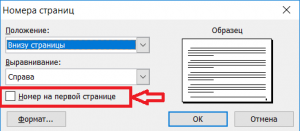
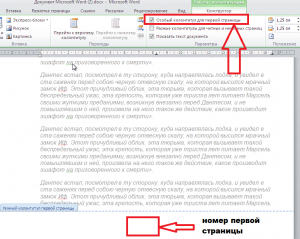






Павел#
Хах, это была так просто, а мучился, спасибо вам!)
Анна
Спасибо)
Евгения
Спасибо, низкий поклон!
Sanya
Спасибо, очень помогло) Долго искал )
Елена
ставлю галочку «Особый колонтитул для первой страницы», все равно не удаляется нумерация 1 стр., как быть?
виктория
большое спасибо)